Contenuto articolo
Introduzione
Effettuare regolarmente un backup del proprio sito WordPress è fondamentale per proteggere i propri dati e garantire la continuità del sito in caso di problemi. In questo articolo mostreremo come utilizzare wp-cli, rclone e restic come backend per effettuare un backup completo del sito WordPress e sincronizzarlo con un servizio di cloud storage remoto.
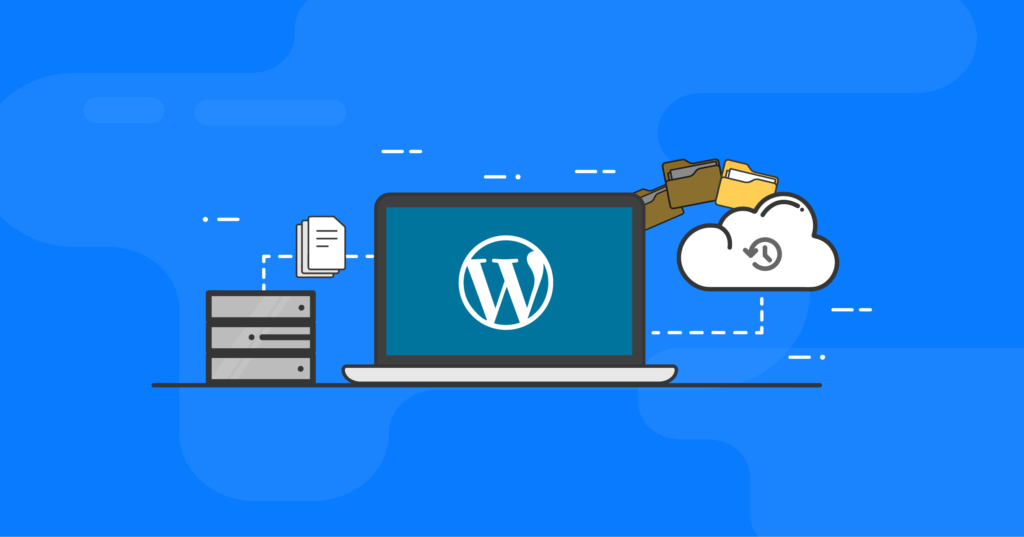
Utilizzo di wp-cli per esportare il database e i file WordPress
Il primo passaggio per effettuare il backup del sito WordPress è esportare il database e i file. Per farlo, utilizzeremo wp-cli, l'interfaccia a riga di comando ufficiale di WordPress.
- Apri il terminale e accedi alla cartella radice del sito WordPress
- Utilizza i seguenti comandi bash e wp-cli per esportare il database in un file sql e quindi creare un backup di tutto il sito:
cd /var/www/sitowebwp wp db export nome_file.sql cd /backup tar -cvpzf $(date "+%d.%m.%Y-%H.%M.%S")_backup-sitowebwp.tar.gz /var/www/sitowebwp
Una volta terminati questi passaggi, avrai una cartella contenente tutti i file del sito WordPress e un file sql contenente il database.
Utilizzo di rclone per sincronizzare il backup con il servizio di cloud storage remoto
Il passaggio successivo è sincronizzare il backup con un servizio di cloud storage remoto. Utilizzeremo rclone, un programma che permette di sincronizzare i file con numerosi servizi di cloud storage.
- Scarica l'ultima versione di rclone dal sito ufficiale
- Estrai il file scaricato e posiziona la cartella rclone nella cartella /usr/local/bin/
- Utilizza il comando rclone config per configurare rclone con il servizio di cloud storage desiderato (ad esempio Google Drive)
Una volta configurato rclone, è possibile utilizzare il comando rclone sync per sincronizzare la cartella contenente i backup con il servizio di cloud storage remoto. Ad esempio, se vuoi sincronizzare la cartella /backup con una cartella Google Drive chiamata "backup_wordpress", utilizza il seguente comando:
rclone sync /backup nome_servizio:backup_wordpress
Backup remoto con Rclone e Restic
Per iniziare assicurati di avere sia Rclone che Restic installati sul tuo sistema. Puoi seguire le istruzioni presenti nella documentazione ufficiale di entrambi gli strumenti.
Successivamente, puoi creare un backend di Restic utilizzando Rclone per la sincronizzazione remota. In questo esempio, useremo un backend di Restic con nome "backup_restic" e lo sincronizzeremo con Google Drive:
rclone config
Segui le istruzioni del programma di configurazione e crea un nuovo backend di Rclone con nome "remote_drive". Successivamente, crea un backend di Restic utilizzando il backend di Rclone appena creato:
restic init --repo rclone:remote_drive:/backup
Assicurati di sostituire "remote_drive" con il nome del backend di Rclone che hai creato in precedenza. Questo comando inizializza un repository Restic all'interno della cartella "backup" nel tuo backend di Rclone.
Successivamente, puoi utilizzare il comando restic backup per aggiungere i file del backup nel repository appena creato:
restic -r rclone:remote_drive:/backup backup /backup
Ripristino del backup con Restic
Nel caso in cui sia necessario ripristinare il backup Restic offre un'ampia gamma di opzioni per selezionare i dati da ripristinare. Ad esempio, per elencare tutti i file del backup:
restic -r rclone:remote_drive:/backup snapshots
Per ripristinare una singola cartella del backup in una directory locale:
restic -r rclone:remote_drive:/backup restore latest --target /percorso/ripristino --include /percorso/backup/nome_cartella
Caratteristiche e modalità di installazione di Rclone, Restic e wp-cli
| Tool | Caratteristiche | Modalità di installazione |
|---|---|---|
| wp-cli | Interfaccia a riga di comando | Installazione tramite Composer o tramite download dell'archivio .phar e copia in una cartella del sistema |
| rclone | Sincronizzazione cloud storage | Scaricare l'ultima versione dal sito ufficiale, estrarre il file e posizionare la cartella rclone in /usr/local/bin/ |
| restic | Backup e ripristino | Scaricare l'ultima versione dal sito ufficiale, estrarre il file e posizionare la cartella restic in /usr/local/bin/ |
Conclusioni
In questo articolo abbiamo visto come utilizzare wp-cli, rclone e restic per effettuare un backup completo di un sito WordPress e sincronizzarlo con un servizio di cloud storage remoto. Rclone permette di sincronizzare i backup con numerosi servizi di cloud storage, mentre Restic offre la possibilità di creare snapshot di file e directory, memorizzarli in un repository sicuro e ripristinarli in caso di necessità. Con questa soluzione, è possibile garantire la sicurezza dei dati del proprio sito WordPress e garantire la continuità del sito in caso di problemi.


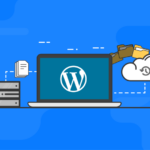

Lascia un commento